时间:2022-01-21 14:19:13 作者:永煌 来源:系统之家 1. 扫描二维码随时看资讯 2. 请使用手机浏览器访问: https://m.xitongzhijia.net/xtjc/20220121/238870.html 手机查看 评论 反馈
在微软商店下载软件或游戏是很多小伙伴的选择,但是在下载过程中发现下载的速度非常的慢,那么遇到这种情况应该怎么办呢?下面就和小编一起来看看有什么解决方法吧。
Win11微软商店下载速度慢的解决方法
第一步,右键网络图标,打开网络设置。

第二步,进入其中的“高级网络设置”。
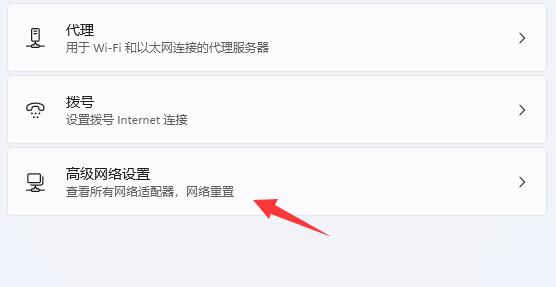
第三步,点击相关设置下的“更多网络适配器选项”。
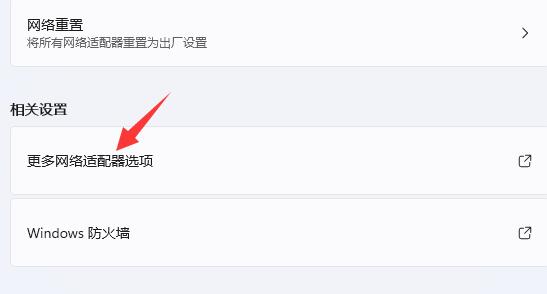
第四步,右键正在连接的网络,打开“属性”。

第五步,双击打开“internet协议版本4”。

第六步,勾选“使用下面的DNS服务器地址”并按图示修改,再点击“确定”即可提高下载速度。
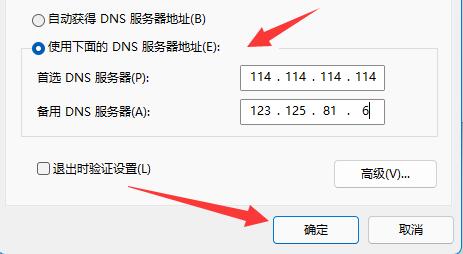
如果以上dns无效,你也可以使用第三方的dns优化软件试试看。
发表评论
共0条
评论就这些咯,让大家也知道你的独特见解
立即评论以上留言仅代表用户个人观点,不代表系统之家立场